Cum de a crea un server de cs în 1

În primul rând, pentru a răspunde la cea mai importantă întrebare, care este serverul. cs 1.6 Server - o parte de software a jocului, care are scopul de a lega clientului. Se pare că, dacă serverul în sine nu există, apoi juca din diferite calculatoare, împreună nu este posibilă. Counter-Strike 1.6, în punctul de ieșire a fost sinonim cu jocurile de pe rețea, astfel cum în acele zile, nu au practic nici un joc care ar putea fi jucat într-o rețea.
Care sunt serverul de cs 1.6
Trebuie să înțelegem că există 2 tipuri principale de servere:- Pentru a reda în rețea. Acest lucru este atunci când și calculatoarele conectate la rețea prin intermediul unui router sau oameni din orașul cu același furnizor poate juca împreună. Cele mai multe dintre aceste servere sunt populare în rândul unui cerc restrâns de oameni care au decis să concureze doar cine joacă mai bine.
- Pentru jocurile de pe internet. În acest caz, vizibilitatea serverului nu este limitată la rețea. Ați creat un server accesibil de oriunde în lume.
Crearea unui server de CS 1.6 de la zero
Odată ce jocul este instalat, rulați. Vom vedea meniul principal de joc. Alegeți prima opțiune și faceți clic pe „Creați un nou joc.“ (Fig.1)

În caseta de dialog rezultată, selectați harta, și roboții (dacă este necesar). În viitor, roboți va fi posibil pentru a adăuga sau elimina. (Fig. 2)
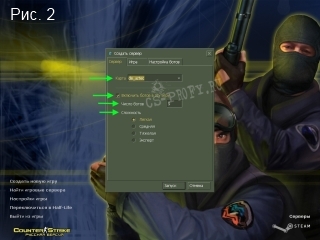
Du-te la următoarea contribuție la „joc“. Aici oferă configurare a serverului de bază. acestea au inițial o configurație standard, la fel ca în servere clasice. Aici deja puteți vedea cel mai bine cum să facă. Mult depinde de card și numărul de jucători. (Fig. 3)
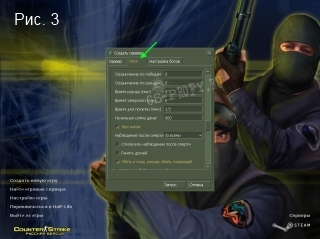
Ultima filă, va trebui să dacă doriți roboții au apărut imediat după pornirea serverului. Este presetat cu care roboții trebuie să apară (Fig. 4). După cum sa menționat anterior, le puteți modifica în mod direct în procesul de apăsarea butonului „H“ (în engleză).
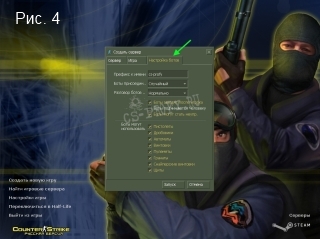
În momentul în care sunteți pe server, deschide consola (butonul
Și acum mod mai sofisticat, în cazul în care primul din anumite motive nu au de lucru.
Apasa butonul Start și de a scrie „cmd“ fără ghilimele, apoi apăsați enter. (Fig. 6)
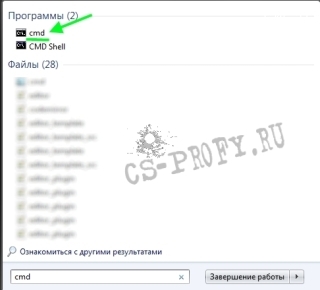
Avem o casetă de dialog apare. Corectă pentru a apela linia de comandă pentru Windows. Acolo, vom scrie următoarea comandă: „ipconfig“ fără ghilimele, și a vedea următoarele rezultate (Figura 7).
